魔兽世界台式电脑设置步骤是什么?设置后如何优化性能?
51
2025-02-19
随着互联网的飞速发展,网络已经成为人们日常生活不可或缺的一部分。而台式电脑上的网络适配器问题也是屡见不鲜,这使得我们无法享受到流畅的上网体验。如果您遇到了台式电脑上的网络适配器问题,本文将为您提供详细的修复指南。
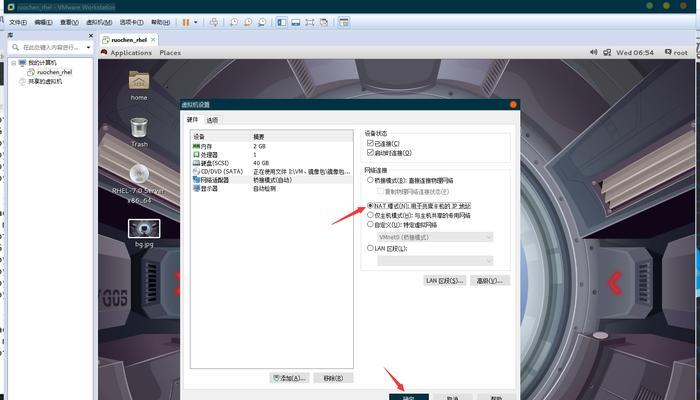
一、检查网络适配器驱动程序是否正常安装
在设备管理器中查找网络适配器,并检查其驱动程序是否已经正常安装。如果驱动程序未能正常安装,则需要重新安装驱动程序。
二、尝试重新启动电脑和路由器
有时候,电脑和路由器之间的通信可能出现问题。在这种情况下,重新启动电脑和路由器可能会解决问题。

三、检查电缆连接是否正确
电缆连接松动或损坏也可能导致网络适配器无法工作。请检查电缆连接是否正确并且没有受到损坏。
四、重置网络适配器
重置网络适配器可能会解决一些网络连接问题。在命令提示符中输入“netshwinsockreset”并按下回车键即可执行此操作。
五、升级网络适配器驱动程序
如果网络适配器驱动程序过时,则可能无法正常工作。请在官方网站上下载并安装最新版本的驱动程序。

六、禁用并启用网络适配器
在设备管理器中禁用并启用网络适配器可能会解决某些网络连接问题。请右键单击网络适配器并选择“禁用”,然后再次右键单击并选择“启用”。
七、检查防火墙设置
防火墙设置可能会影响网络连接,因此请检查防火墙设置是否阻止了网络连接。如果是,则请解除防火墙对网络连接的限制。
八、重置路由器
有时候,路由器可能会出现故障,从而导致无法正常连接到互联网。在这种情况下,重置路由器可能会解决问题。
九、检查网络设置
在Windows中,可以通过控制面板中的“网络和共享中心”来查看和更改网络设置。请确保网络设置正确并且与路由器设置相匹配。
十、清除DNS缓存
清除DNS缓存可以帮助解决某些网络连接问题。在命令提示符中输入“ipconfig/flushdns”并按下回车键即可执行此操作。
十一、升级Windows操作系统
如果您的电脑正在运行旧版本的Windows操作系统,则可能会出现网络连接问题。升级到最新版本的Windows操作系统可能会解决这些问题。
十二、检查硬件故障
如果上述方法都无法解决问题,则可能是硬件故障导致的。在这种情况下,请联系专业人员进行检修或更换设备。
十三、查找其他网络连接问题
如果您的台式电脑上仍然无法连接到互联网,请查找其他可能的网络连接问题,并采取相应措施进行解决。
十四、保持网络安全
在修复网络适配器故障的同时,也要时刻关注网络安全问题。请保持电脑上的防病毒软件和防火墙功能开启。
十五、
通过本文所提供的方法,相信您已经可以自行修复台式电脑上的网络适配器故障了。在今后的日常使用中,我们应该保持关注网络连接和安全问题,以确保我们能够顺畅地使用互联网。
版权声明:本文内容由互联网用户自发贡献,该文观点仅代表作者本人。本站仅提供信息存储空间服务,不拥有所有权,不承担相关法律责任。如发现本站有涉嫌抄袭侵权/违法违规的内容, 请发送邮件至 3561739510@qq.com 举报,一经查实,本站将立刻删除。